엑셀 속도 향상, 단축키를 이용해서 빠른 엑셀 컨트롤
칼퇴를 위한 Excel 교실 두 번째 수업입니다.
단축키를 이용해서 빠른 엑셀 컨트롤을 시작하겠습니다.
이번에는 엑셀에서 표를 선택하는 단축키와 행/열을 선택하는 단축키, 마지막으로 시트를 이동하는 단축키를 설명드리겠습니다.
알려드린 단축키들은 5분에서 10분 정도만 연습하면 충분히 손에 익힐 수 있습니다.

지난 포스팅에서 1~3번에 대해 알려드렸습니다.
이번에는 이어서 4~6번을 알려드리겠습니다.
1. 위/아래 방향으로 셀 입력하기
2. 좌/우 방향으로 셀 입력하기
3. 엑셀 표 안에서 빠르게 움직이기
4. 표 선택 / 지정 단축키 (블록 씌우기)
5. 시트 간 이동 / 선택
6. 행이나 열을 선택 단축키 (블록 씌우기)
4. 표 선택 / 지정 단축키 (블록 씌우기)
이번에는 Ctrl이 아니라 Shift와 방향키를 함께 움직여 표를 선택해 보겠습니다.
B1 셀에서 Shift를 누른 채로 오른쪽 방향키를 누르면 블록을 씌우면서 움직입니다.

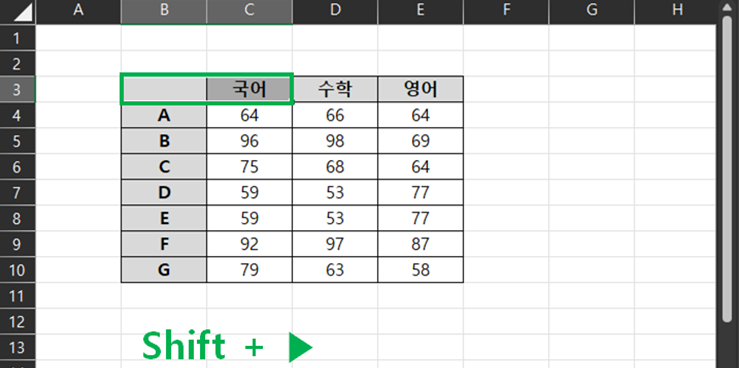
한 번 더 Shift를 누른 채로 오른쪽 방향키를 누르면 한 칸 더 블록이 씌워지고, Shift를 누른 상태로 아래 방향키를 누르면 아래로 블록을 씌웁니다.
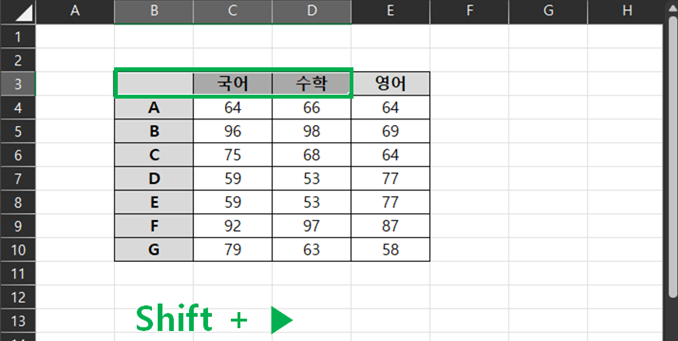
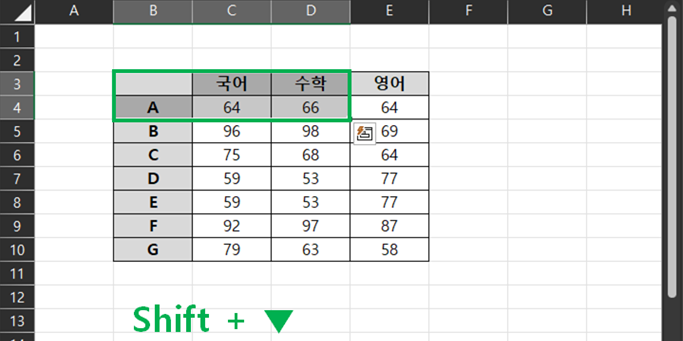
이제 Ctrl을 함께 사용해 보겠습니다. 지난번 알려드린 Ctrl은 표의 끝까지 가는 것 기억하시죠?
그때 알려드린 Ctrl을 응용해 보겠습니다.
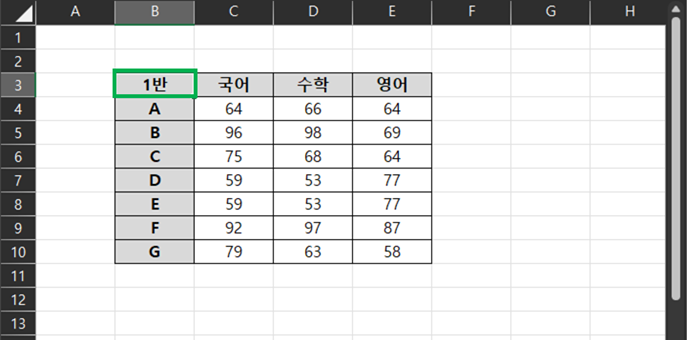

Ctrl과 Shift를 동시에 누른 채로 오른쪽 방향키를 누르면 우측 끝까지 선택이 됩니다.
그 상태에서 Ctrl과 Shift를 동시에 누른 것을 유지하고 아래 방향키를 눌러보겠습니다.
표의 아래까지 선택된 것을 볼 수 있습니다.
한 번 더 방향키를 아래로 누르면 시트의 끝까지 이동하는 것을 알 수 있습니다.
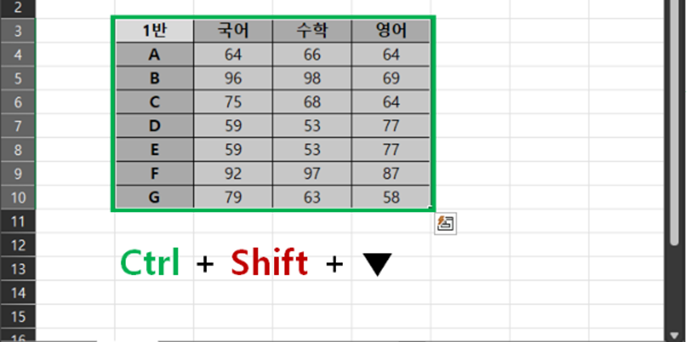
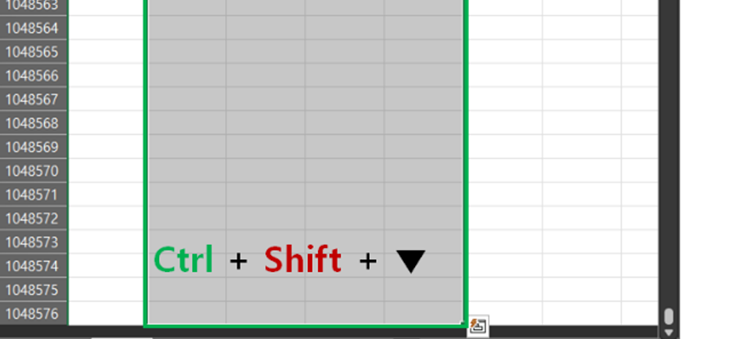
다음은 더 간단하게 2개의 키를 사용하여 표를 선택하는 단축키를 알려드리겠습니다.
먼저 표 안의 셀에 커서를 두고, Ctrl키를 누르고 A를 누르면 하면 표가 전체 선택이 됩니다.
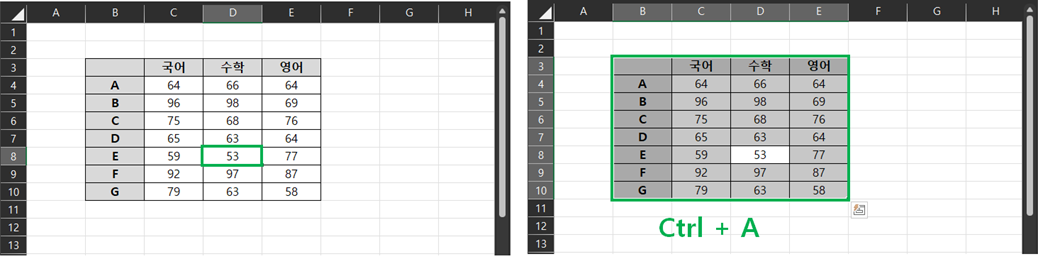
표 전체가 선택된 상태에서 한 번 더 Ctrl키를 누르고 A를 누르면 시트 전체가 선택이 됩니다.
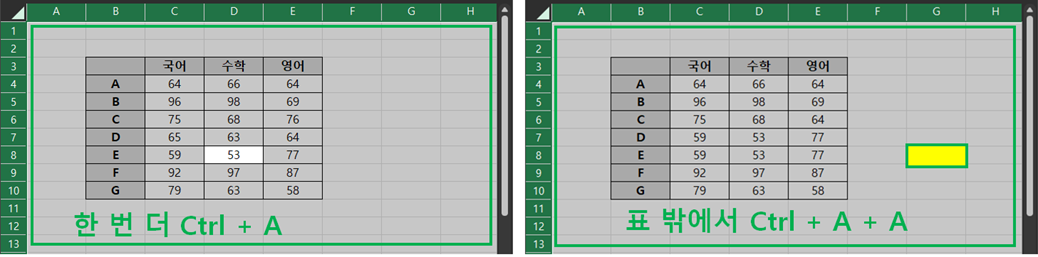
마지막으로 시트 전체를 선택하는 단축키를 알려드리겠습니다.
표 밖에 있는 셀을 선택하고 Ctrl키를 누르고 A를 누르거나, 표 안에서 Ctrl키를 누르고 A를 두 번 누르면 시트 전체가 선택이 됩니다.
5. 시트 간 이동 / 선택
이번에는 시트 간 이동, 선택하는 단축키를 알려드리겠습니다.
Ctrl을 누른 채로 Page Down을 눌러보면 오른쪽 시트로 이동이 되는 것을 알 수 있습니다.
반대로 Ctrl을 누른 채로 Page Up을 누르면 왼쪽 시트로 이동을 하게 됩니다.
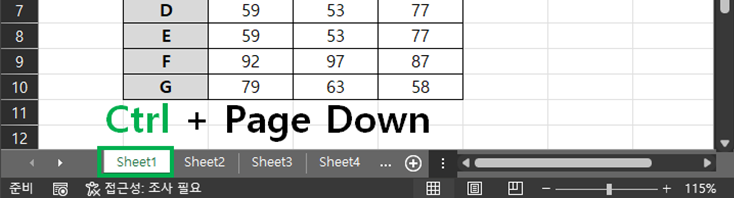
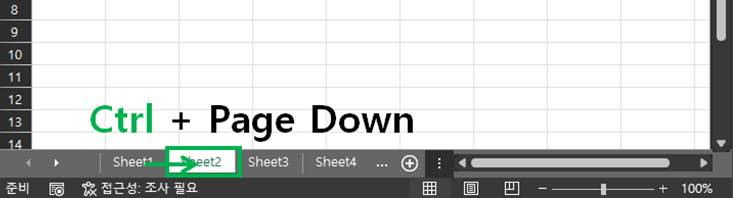
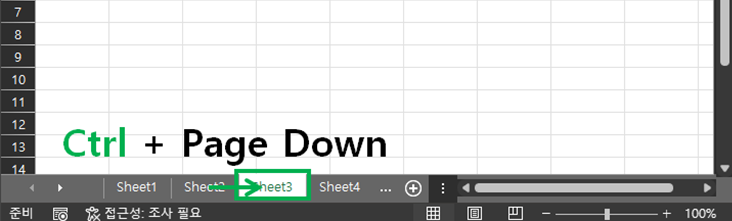
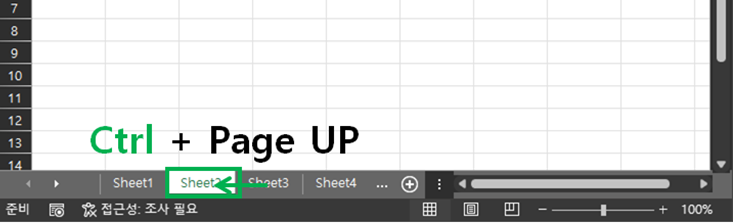
여기서 Shift를 활용해 보겠습니다.Shift를 누르고 이동하면 블록을 씌우는 거 기억하시죠?
Ctrl과 Shift를 누른 채로 Page Down을 누르면 우측으로 시트를 블록 씌우며 이동하게 됩니다.
반대로 Ctrl과 Shift를 누른 채로 Page Up을 누르면 좌측으로 블록을 씌우며 이동합니다.
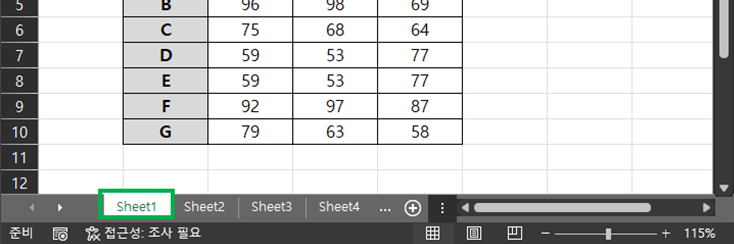
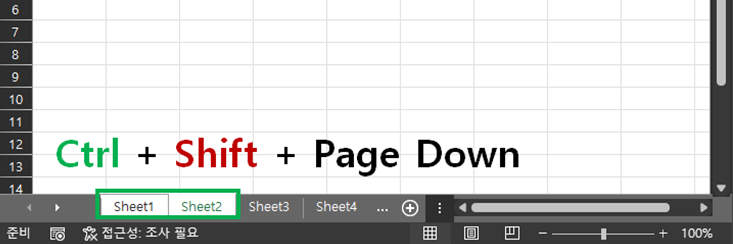
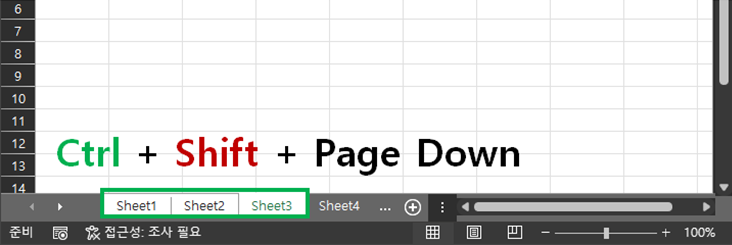
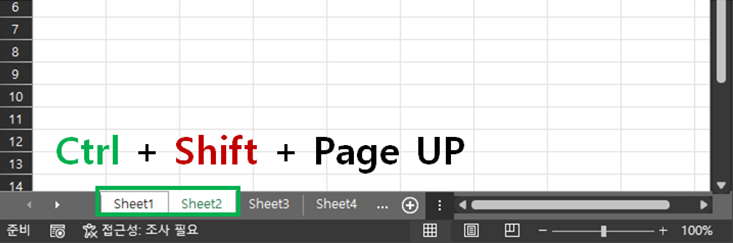
6. 행이나 열을 선택 단축키 (블록 씌우기)
B1 셀에서 Shift를 누른 채로 Space bar를 누르면 행 전체가 선택됩니다.
마우스를 사용하지 않아도 되니 정말 편하지 않나요?
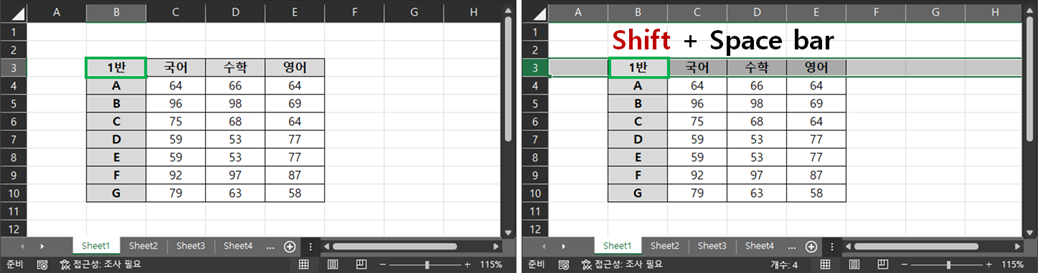
Shift과 Ctrl를 누른 채로 방향키 활용해서 행과 열을 선택해 보겠습니다.
앞에서 알려드렸던 Shift와 Ctrl을 자유롭게 사용해 보겠습니다.
Shift를 누르고 방향키를 위아래로 누르면 블록을 위아래로 늘릴 수 있습니다.
여기서 Ctrl까지 사용하면 표의 끝까지 가는 것을 볼 수 있습니다.
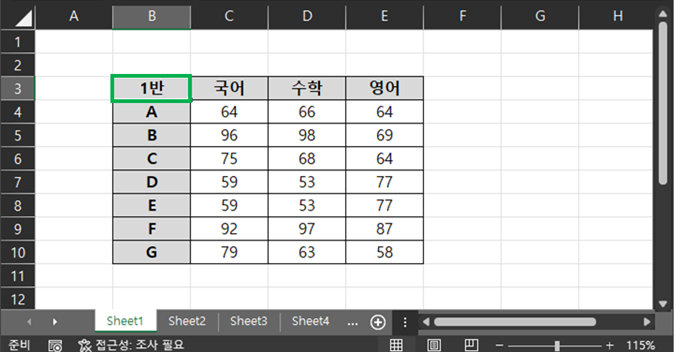
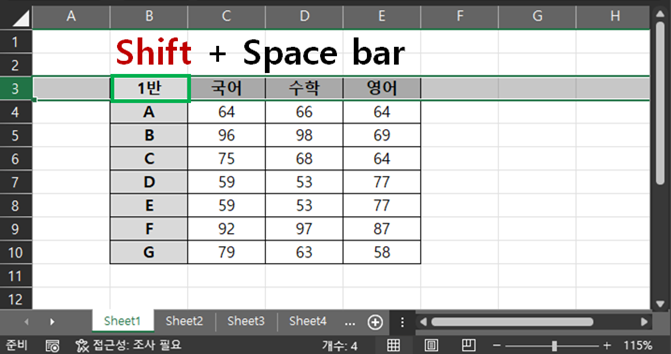
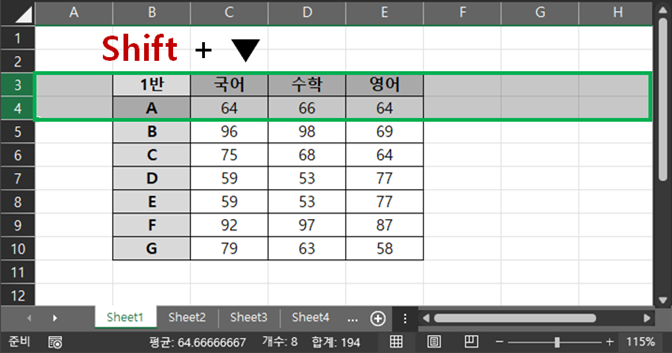
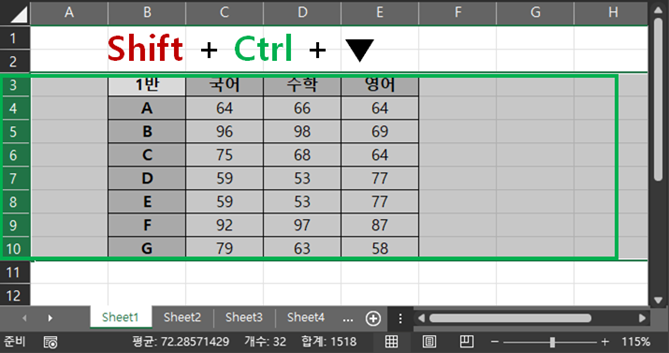
지금까지 행 선택을 알려드렸습니다.
이제 열을 선택하는 방법을 알아보겠습니다.
B1 셀에서 Ctrl을 누른 채로 Space bar를 누르면 열 전체가 선택됩니다.
Shift을 누른 채로 Space를 누른 것처럼 Ctrl을 누른 채로 Space를 사용해 보면 아래 사진처럼 선택이 되는 것을 볼 수 있습니다.
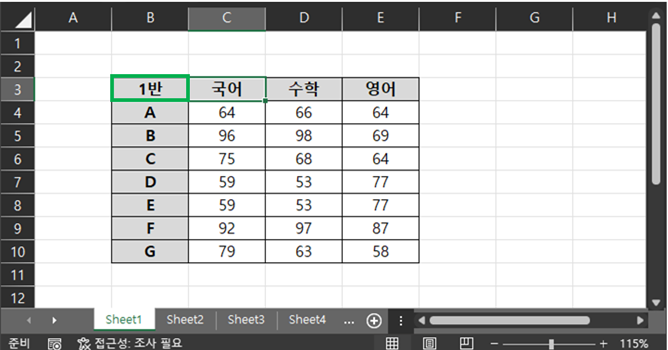
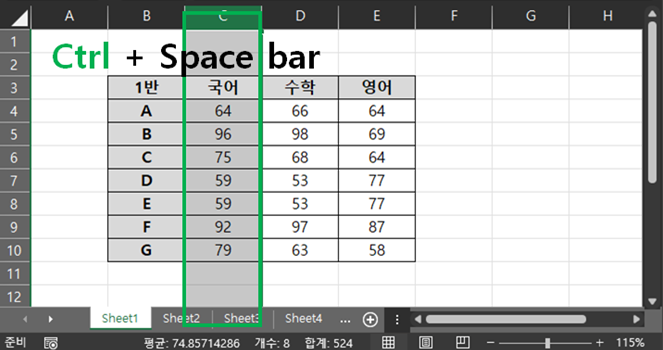
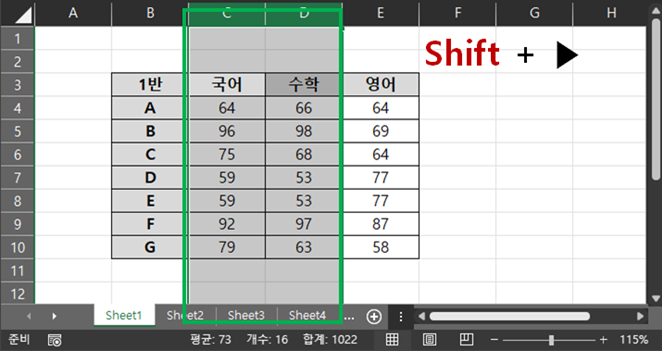

이렇게 여러 Function 키를 이용해서 셀이나 행열을 선택하는 방법을 알려드렸습니다.
나름의 단축키라고 생각하시고 여러 번 연습해 보시기를 추천드립니다.
조금만 반복해도 금방 손에 익숙해질 겁니다.
이상으로 단축키를 활용해서 빠르게 컨트롤하는 방법의 설명을 마치겠습니다.
감사합니다.